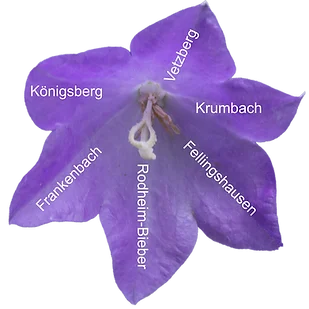AusweisApp 2 – Teil 3
So die App ist installiert, der Pin ist endlich bekannt und man hat eine Firma, ein Amt oder sonst etwas, wo man sich ausweisen muss. Mit der PIN-Eingabe werden dem Anbieter obige Daten übermittelt. Wenn man sein ok gegeben hat und alle Daten übermittelt wurden, wird man noch gefragt, ob man helfen möchte die App …